Uno de los problemas más populares con los que se enfrenta Origin Launcher en este momento es el error 196613 0. Este problema surge cuando los usuarios intentan iniciar la descarga de un juego o descargar una actualización para un juego existente.
Para ayudarte a repararlo, hemos preparado esta guía para ti. Así que sigue leyendo y aprende con nosotros.
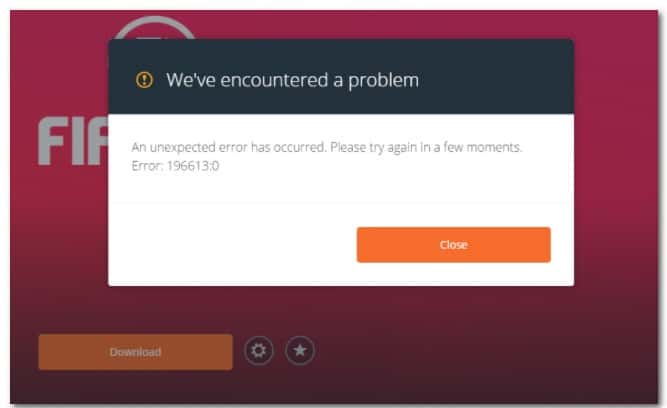
¿Qué origina el error 196613 0 en Origin Launcher?
Nos hemos sumergido profundamente en este problema y nos dimos cuenta de que este problema en particular tiene más de un culpable potencial. Así que hemos hecho una lista de escenarios que podrían terminar causando este problema en la PC:
- Versión de Origin desactualizada: resulta que este problema puede deberse a un cliente de Origin desactualizado. Ten en cuenta que los desarrolladores ya han publicado una solución para este problema en particular. Aprovéchalo obligando a tu iniciador de Origin a actualizarse a la última versión disponible.
- Problemas de permisos: resulta que otro posible culpable que podría ser responsable de este problema es la falta de derechos de administrador otorgados al iniciador de Origin. Para corregir este problema, deberás acceder a la pantalla Propiedades del ejecutable (o acceso directo) de Origin y modificarlo para que SIEMPRE se ejecute con acceso de administrador.
- La descarga en modo seguro está deshabilitada: según las circunstancias de tu red, es posible que deba habilitar la descarga en modo seguro antes de que se le permita realizar descargas desde tu lanzador de Origin. Puede hacerlo accediendo a la pestaña Diagnóstico del menú Configuración de la aplicación Origin.
- UPnP está deshabilitado: en caso de que estés utilizando un modelo de enrutador más nuevo que admita UPnP, una de las primeras cosas que debe hacer es asegurarse de que esta tecnología esté habilitada. A menos que habilite UPnP, es probable que los puertos de descarga de Origin requeridos permanezcan inaccesibles, lo que provocará este error.
- Los puertos de origen no se reenvían: en caso de que tu enrutador no sea compatible con UPnP, la única forma de garantizar que se pueda acceder a los puertos de origen requeridos a través de su enrutador es reenviarlos manualmente desde la configuración de tu enrutador. Esto solo es aplicable si tu enrutador no admite UPnP.
- Caché de Origin dañado: si anteriormente tenía una versión anterior de Origin instalada en su PC, existe la posibilidad de que el archivo remanente de la instalación anterior termine en conflicto con la nueva versión. En este caso, debe tomarse el tiempo para borrar el caché de Origin antes de volver a realizar la instalación.
- Instalación de Origin corrupta: la corrupción de archivos también puede ser la causa raíz que desencadena estos problemas de descarga con Origin. Para solucionarlos, obviamente deberás reinstalar el iniciador de Origin junto con todas las dependencias incluidas.
- Bloqueo de nodos de nivel 3: resulta que ciertos ISP pueden facilitar la aparición de este problema al utilizar nodos de nivel 3 que terminan inhibiendo la conexión con los servidores de descarga de Origin. En este caso, usar un cliente VPN para tunelizar tu conexión podría permitirle evitar el error.
- Ancho de banda insuficiente: si está trabajando con un enrutador de gama baja, también puede esperar lidiar con este problema en escenarios donde el ancho de banda disponible no es suficiente para cumplir con los requisitos mínimos de Origin. Si es posible, probablemente pueda aliviar este error considerablemente al desconectarse de una conexión Wi-Fi.
¿Cómo puedo reparar el error 196613 0 en Origin Launcher?
Ahora que revisamos todas las posibles causas del error de origen 196613 0, repasemos algunas de las correcciones reales que otros usuarios afectados han utilizado con éxito para llegar al fondo de este problema.
Actualiza Origin a la última versión
Antes de pasar a las otras correcciones que se muestran a continuación, lo primero que debes hacer es asegurarte de que realmente estás ejecutando la última versión de Origin.
La forma de hacer esto (sin desinstalar) es acceder al menú Configuración de la aplicación de origen e ir a Actualizaciones del cliente y habilitar Actualizar origen automáticamente para obligar al iniciador a verificarse a sí mismo y ver si hay una nueva versión de compilación disponible.
Varios usuarios que también estamos luchando con el error 196613 0 han confirmado que una vez que hicieron esto, el error dejó de ocurrir y pudieron descargar los juegos normalmente.
Nota: El hecho de que este método funcione sugiere que Origin ya ha lanzado una actualización de cliente que resuelve este problema (al menos parcialmente).
Aquí hay algunas instrucciones paso a paso sobre cómo obligar al iniciador de Origin a actualizarse a la última versión disponible:
- Abre Origin Launcher e inicie sesión con tu cuenta de usuario.
- A continuación, haz clic en el icono de tu cuenta (sección inferior izquierda) y luego haz clic en Configuración de la aplicación en el menú contextual que acaba de aparecer.
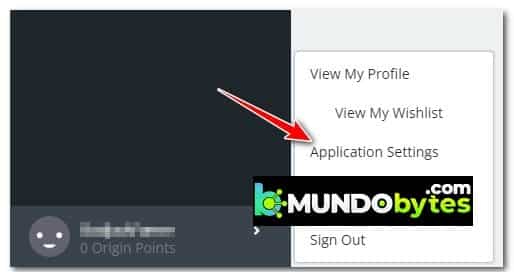
- Una vez que estés dentro del menú Configuración de aplicaciones, comienza accediendo a la pestaña Aplicación en la parte superior.
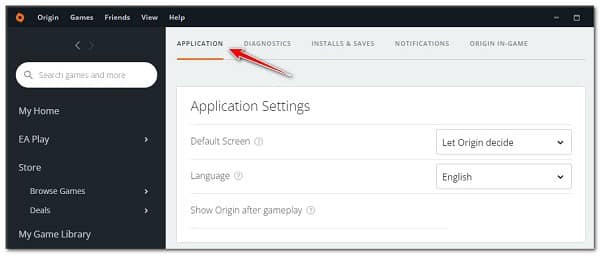
- A continuación, desplázate hacia abajo hasta la parte inferior de la pantalla en Actualización del cliente y habilita la palanca asociada con Actualizar origen automáticamente.
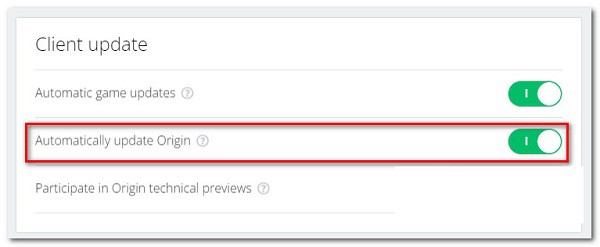
- Luego de que hayas hecho esto y te hayas asegurado de que las actualizaciones automáticas estén permitidas, reinicia Origin y acepta la nueva actualización cuando se te solicite.
En caso de que sigas teniendo el mismo problema después de la actualización (o si ya tenías la última versión de Origin), pasa a la siguiente solución potencial a continuación.
Inicia Origin con derechos de administrador
Resulta que el código de error 196613 0 en Origin también puede aparecer debido a un problema de permisos. Según algunos usuarios que también estaban lidiando con este problema, Origin podría terminar con el error 196613:0 porque el instalador del juego no tiene acceso de administrador para anular o copiar algunos de los archivos requeridos por algunos juegos.
En este caso, podrás resolver el problema configurando tu acceso directo (o ejecutable) de Origin para que se inicies con privilegios administrativos.
Aquí hay una guía rápida sobre cómo hacer esto:
- Asegúrate de que el iniciador de Origin esté cerrado y no se esté ejecutando en segundo plano (verifique el menú de la barra de la bandeja).
- Haz clic con el botón derecho en el ejecutable principal de Origin y elija Propiedades en el menú contextual que acaba de aparecer.
- Dentro de la pantalla Propiedades, selecciona la pestaña Compatibilidad usando el menú horizontal en la parte superior.
- A continuación, marca la casilla asociada con Ejecutar este programa como administrador.
- Haz clic en Aplicar para guardar la configuración actual y cerrar la ventana de propiedades.
- Vuelve a abrir el iniciador de Origin y reinicia la descarga que estaba fallando con el error 196613 0.

Si este método no funcionó en su caso o si ya estaba ejecutando Origin con derechos de administrador, pase al siguiente método a continuación.
Habilita la descarga en modo seguro
Algunos usuarios que lidiaron con el error 196613 0 informaron que el problema se resolvió por completo después de forzar al cliente de Origin a entrar en el modo de descarga en modo seguro.
Hacer esto antes de intentar descargar el juego o la actualización del juego parece haber ayudado a muchos usuarios que anteriormente fallaban con el error 196613 0. Puedes aplicar este cambio accediendo a la pestaña Diagnóstico del menú Configuración de origen y habilitando el interruptor asociado con la descarga en modo seguro.
Después de hacer esto y reiniciar el cliente, intenta iniciar la descarga nuevamente y ve si todavía tiene el mismo código de error.
Aquí hay una guía rápida sobre cómo configurar tu cliente de Origin para descargar en modo seguro:
- Comienza abriendo el iniciador de Origin (desde el ejecutable independiente o desde un acceso directo).
- Una vez que estés en el menú principal de Origin, haz clic en el nombre de tu cuenta en la sección inferior izquierda de la pantalla y selecciona Configuración de la aplicación.
- Cuando logres estar dentro del menú Configuración de la aplicación, selecciona la pestaña Diagnóstico y desplázate hacia abajo hasta la sección Solución de problemas.
- Desde el siguiente menú dedicado, habilita la palanca asociada con la descarga en modo seguro.
- Después de ver el mensaje de éxito «Cambios guardados», cierra el cliente de Origin.
- Haz clic con el botón derecho en el ejecutable (o acceso directo) de Origin y elije Ejecutar como administrador para forzar el acceso de administrador.
- Inicia la misma descarga que anteriormente producía el error 196613:0 y ve si el problema se resolvió.
Si aún no puedes descargar juegos o actualizaciones de juegos desde tu instalación de Origin, pase al siguiente método a continuación.
Habilita UPnP
Los usuarios informaron que el error 196613 0 podría deberse al hecho de que la traducción de direcciones de red (NAT) no está abierta para la red a la que está conectada tu PC.
Si estás lidiando con el mismo escenario, deberías poder solucionar esto habilitando la opción UPnP desde la configuración de tu enrutador.
Nota: UPnP es una función que reúne una serie de protocolos de red que permite que los dispositivos en red establezcan servicios de red funcionales. Es probable que la falta de UPnP cause problemas de descarga con el iniciador de Origin.
Importante: si tu enrutador no es compatible con la opción UPnP, omite este método y sigue el siguiente método a continuación.
Estos son los pasos para habilitar la opción UPnP (Universal Plug and Play) en su enrutador:
- Comienza asegurándote de que tu PC esté conectada al enrutador en el que desea habilitar la opción UPnP.
- A continuación, abre una aplicación de navegador y escribe 192.168.0.1 o 192.168.1.1, luego presiona Entrar para abrir la configuración del enrutador.
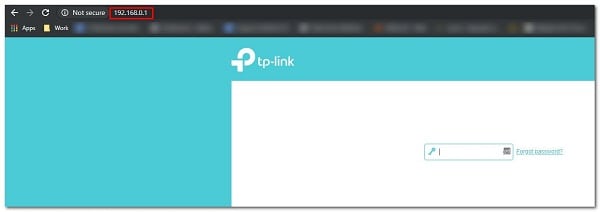
Nota: Si la dirección de tu enrutador IP predeterminado es diferente, busca solo la específica.
- Una vez que estés dentro de la pantalla de inicio de sesión, inserta las credenciales de tu enrutador. Si no ha cambiado las credenciales predeterminadas, el nombre de usuario y la contraseña de inicio de sesión predeterminada deben ser ‘admin’ y ‘1234’.
- Desde el menú de configuración de tu enrutador, accede al menú Avanzado, luego ve a la sección de reenvío de NAT y desplázate hacia abajo hasta encontrar el submenú UPnP.
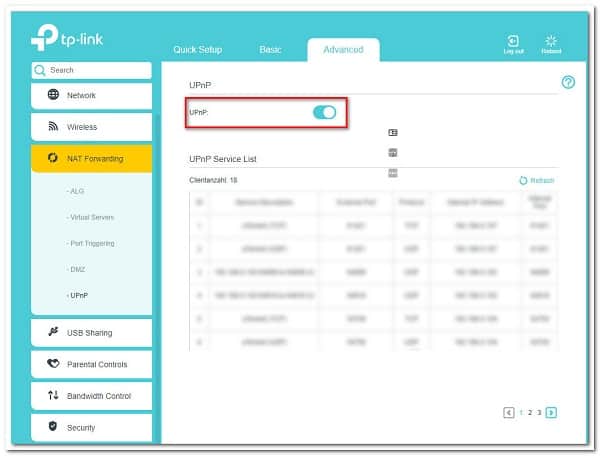
Nota: Ten en cuenta que los menús serán diferentes, según el fabricante de tu enrutador. Si no logras encontrar el UPnP, busque instrucciones en línea.
- Una vez que llegues al menú correcto, asegúrate de habilitar la opción UPnP.
- Luego, reinicia tu enrutador, luego reinicia tu PC para asegurarte de que recibas nuevos datos de red.
- Cuando la consola se reinicie, inicia Origin una vez más y ve si ahora puedes descargar el juego y las actualizaciones del juego.
Si todavía estás lidiando con el mismo error 196613: 0, baja a la siguiente solución potencial que explicamos aquí.
Reenvía los puertos de origen manualmente (si no se admite UPnP)
EN caso de que hayas probado el método UPnP anterior y descubras que tu enrutador no está equipado para admitir esta función, lo único que puedes hacer para combatir el problema de NAT en este punto es reenviar manualmente los puertos utilizados por Origin.
Cuando hagas esto, te asegurarás de que tu red pueda permitir solicitudes de red entrantes desde los servidores de Apex Legends. Esto suele ser efectivo para los usuarios que usan modelos de enrutadores más antiguos.
Para facilitarle las cosas, hemos reunido una serie de pasos que lo guiarán a través del proceso de reenvío manual de los puertos utilizados por Origin en la PC:
Nota: Las instrucciones a continuación pueden ser ligeramente diferentes según el fabricante de tu enrutador. Si tienes problemas para seguir las instrucciones a continuación, busca en línea instrucciones específicas adaptadas a tu modelo de enrutador.
- Abre tu navegador preferido y escribe uno de los siguientes códigos dentro de la barra de búsqueda:
192.168.0.1
192.168.1.1
- A continuación, presiona Entrar para acceder a la configuración del enrutador.
- En la pantalla de inicio de sesión, debes ingresar las credenciales de inicio de sesión para acceder a la configuración del enrutador.
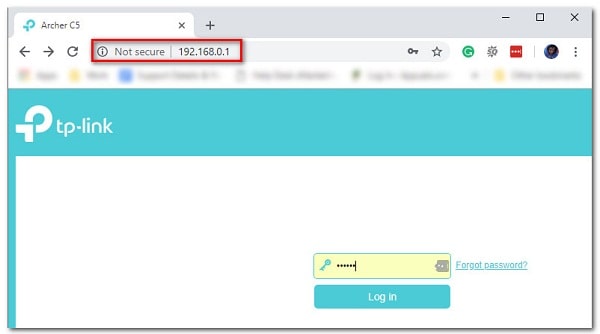
Nota: El valor predeterminado debe ser admin como nombre de usuario y 1234 como contraseña. Si no funcionan, busca en línea las credenciales de inicio de sesión específicas para su modelo de enrutador.
- A continuación, expande el menú Avanzado/Experto, luego haz clic en la opción Reenvío de puertos/Reenvío NAT.
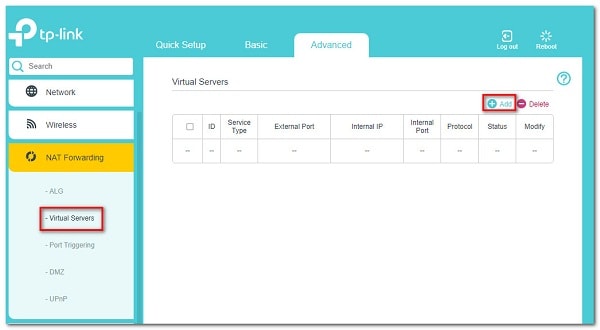
- El siguiente paso es asegurarte de que Origin tenga los puertos necesarios para aceptar conexiones entrantes. Aquí hay una lista de los puertos que necesita abrir para Origin:
TCP: 80; 443; 9960-9969; 1024-1124; 3216; 18000; 18120; 18060; 27900; 28910; 29900UDP
: 1024-1124; 18000; 29900
- Después de reenviar con éxito los puertos, reinicia tu PC.
- Una vez que se complete el próximo inicio, inicia Origin una vez más y ve si ahora puedes descargar juegos y actualizaciones de juegos.
Si todavía está lidiando con el mismo error 196613-0, pase al siguiente método descrito más abajo.
Limpia la caché de origen
Si previamente tenías Origin instalado en esta PC y obtienes este error una vez que reinstalaste el lanzador de Origin, es muy posible que tengas este problema debido a un problema causado por algunos archivos remanentes dejados por la instalación anterior.
Para la mayoría de los informes de usuarios documentados que hemos investigado, este tipo de problema se originará en la carpeta de caché de Origin (ubicada dentro de AppData).
Algunos usuarios que también estamos lidiando con el error 196613 0 informaron que el error finalmente se solucionó una vez que accedieron a la carpeta AppData y eliminaron directamente la carpeta de caché de Origin. Después de hacer esto y ejecutar la configuración una vez más, la instalación se completó con éxito.
Esto es lo que debe hacer:
- Comienza presionando la tecla de Windows + R para abrir un cuadro de diálogo Ejecutar. Dentro del cuadro de texto que acaba de aparecer, escribe ‘%AppData%’ y presiona Entrar para abrir la carpeta de caché de la aplicación oculta de tu instalación de Windows.
- Dentro de la carpeta AppData, desplázate hacia abajo a través de la lista de carpetas de caché y localiza la que se llama Origen.
- A continuación, haz clic derecho sobre él y selecciona Eliminar en el menú contextual que acaba de aparecer.
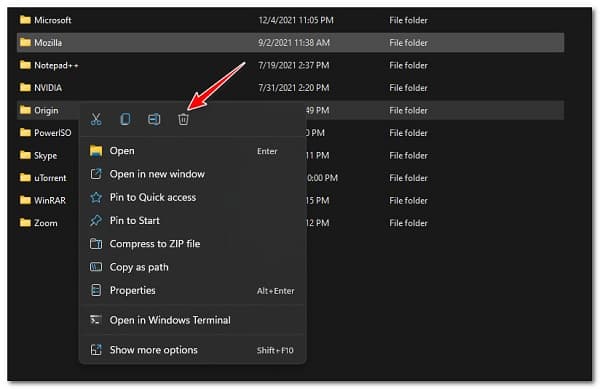
- Reinicia tu PC y espera a que se complete el próximo inicio.
- Instala la última versión de Origin una vez más (desde la página de descarga oficial) y ve si lograste solucionar el problema de descarga.
Si todavía estás lidiando con el mismo error 196613-0, baje a la siguiente solución potencial a continuación.
Reinstala Origin
Si ninguno de los métodos presentados anteriormente ha funcionado en tu escenario particular, el siguiente paso lógico es desinstalar la aplicación Origin + cualquier archivo de configuración y dependencias sobrantes.
Algunos usuarios que se enfrentan a este problema también se han tomado el tiempo de cambiar las carpetas de instalación predeterminadas desde dentro de la aplicación después de reinstalarla.
Si todo lo demás ha fallado hasta ahora, debes intentar hacer lo mismo y ver si finalmente puedes evitar el error 196613 0 y descargar juegos y actualizaciones de juegos normalmente.
Sigue los pasos a continuación para obtener instrucciones sobre cómo reinstalar la aplicación Origin y borrar los archivos y dependencias sobrantes:
- Comienza presionando la tecla de Windows + R para abrir un cuadro de diálogo Ejecutar. Luego, escribe «appwiz.cpl» y oprime Entrar para que se pueda abrir la ventana correspondiente a Programas y características.
- Dentro de la lista de Programas y características, desplázate hacia abajo por la lista de aplicaciones y localiza la entrada asociada con Origin.
- Una vez que identifiques la aplicación correcta, haz clic derecho sobre ella y selecciona Desinstalar.
- Luego, sigue las indicaciones en pantalla dentro del asistente de desinstalación para eliminar Origin de tu computadora.
- Cuando se complete la operación, reinicia tu PC y espera a que se complete el próximo inicio.
- Posterior a esto, cuando te asegures de que tu PC se reinició, visita la página de descarga de Origin y selecciona una plataforma de Windows compatible.
- A continuación, espera a que el instalador complete la descarga.
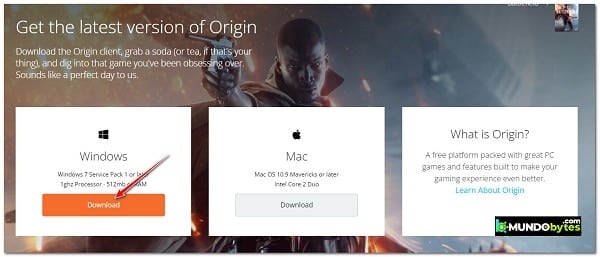
- Abre el ejecutable de instalación de Origin y sigue las instrucciones en pantalla para reinstalar el programa en tu PC.
- Después de reinstalar el iniciador, abre la aplicación Origin y haz clic en tu cuenta en la esquina inferior izquierda y luego selecciona Configuración de la aplicación.
- Dentro de la Configuración de la aplicación, selecciona la pestaña Instalar y guardar, luego desplázate hacia abajo hasta la sección En tu computadora.
- En la sección En tu computadora, haz clic en el botón Cambiar carpeta asociado con la ubicación de la biblioteca de juegos.
- A continuación, establece una ubicación personalizada para él (cualquier ubicación servirá, siempre que sea diferente de la ruta predeterminada).
- Ten en cuenta también cambiar la carpeta del juego para los instaladores de juegos heredados.
- Descarga el juego o la actualización del juego que anteriormente activaba el 196613 0 y ve si el problema ahora está solucionado.
Si el mismo error continúa, baja a la siguiente solución potencial a continuación.
Usa un cliente VPN al descargar
En caso de que encuentres el problema en una PC, también debes considerar filtrar tu conexión a través de una VPN y ver si Origin comienza a descargar juegos y actualizaciones de juegos mágicamente nuevamente.
Esta puede parecer una forma extraña de solucionar el problema, pero muchos usuarios afectados informaron que tus problemas de descarga de Origin casi desaparecieron después de recurrir al uso del cliente VPN.
Esto parece sugerir un escenario en el que ciertos ISP (proveedores de servicios de Internet) que usan nodos de nivel 3 finalmente terminan afectando la función de descarga.
Si crees que este escenario es aplicable a tu caso particular, debes intentar instalar un cliente VPN y ver si eso soluciona tu error 196613 0 con Origin.
Te recomendamos que comiences probando un cliente VPN gratuito *ya que no sabe con certeza si esta solución será efectiva).
Aquí hay algunos servicios de VPN que incluyen un plan gratuito o pruebas gratuitas:
En caso de que ya hayas intentado usar una VPN o no haya hecho ninguna diferencia, pasa a la siguiente solución potencial a continuación.
Cambia la conexión a Internet
Si ninguno de los métodos presentados en este artículo ha funcionado en tu caso, una última cosa que debe hacer es cambiar tu conexión a Internet actual.
En caso de que estés utilizando un enrutador de gama baja, no es poco probable que enfrente este problema en escenarios donde no hay suficiente ancho de banda para admitir la cola de descarga de Origin.
Si es posible, cambia la conexión de Wi-Fi a Ethernet y ve si se resuelve el error 196613-0.
Espero que la información descrita dentro de nuestra publicación te sirvan para reparar el erro 196613 0 satisfactoriamente. Gracias por siempre leernos, nos encontramos en una próxima guía.
Me llamo Javier Chirinos y soy un apasionado de la tecnología. Desde que tengo uso de razón me aficioné a los ordenadores y los videojuegos y esa afición terminó en un trabajo.
Llevo más de 15 años publicando sobre tecnología y gadgets en Internet, especialmente en mundobytes.com
También soy experto en comunicación y marketing online y tengo conocimientos en desarrollo en WordPress.